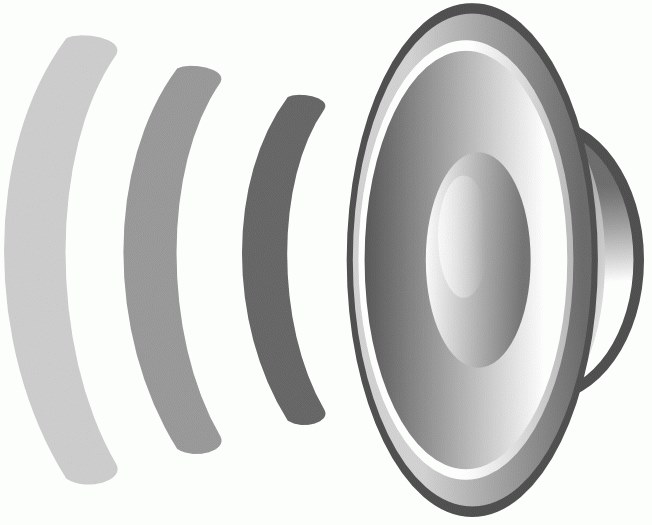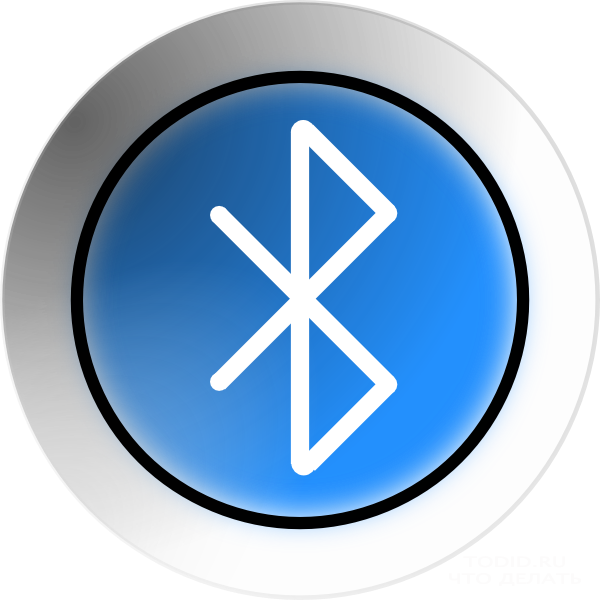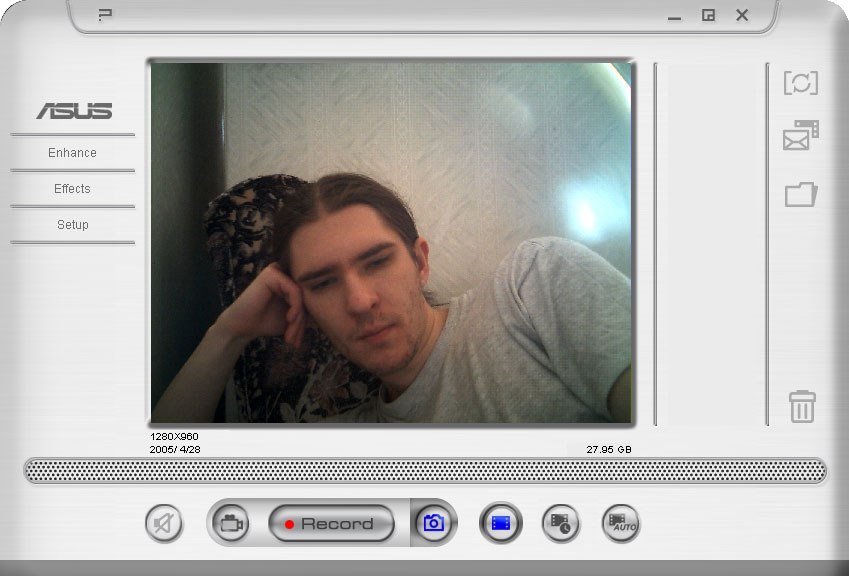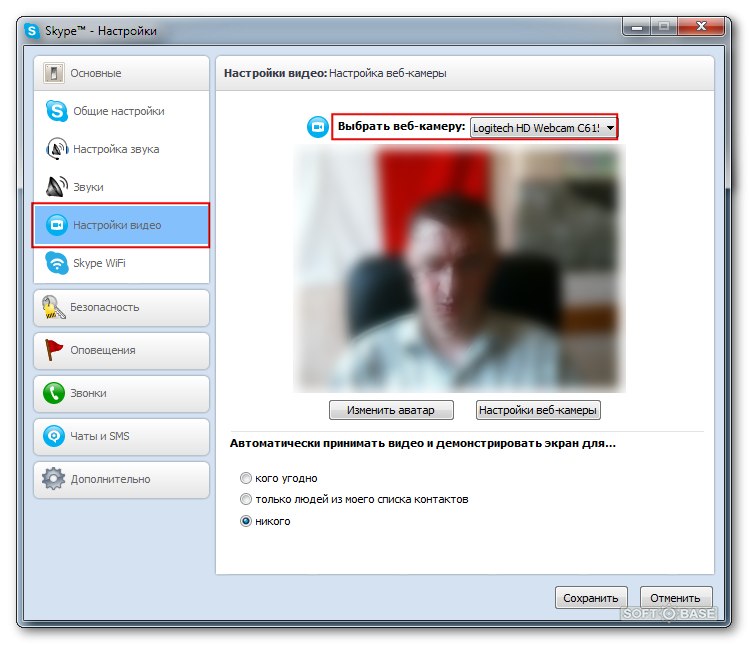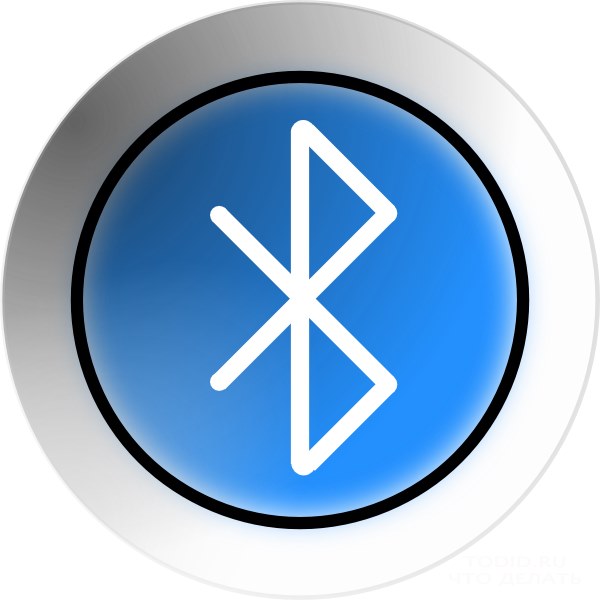วิธีเปิดเสียงบนแล็ปท็อป
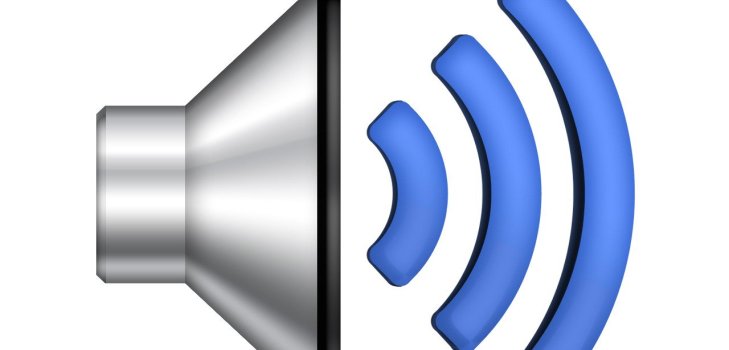
แล็ปท็อปถูกสร้างขึ้นเพื่อความสะดวกของเจ้าของ ด้วยคุณลักษณะนี้คุณสามารถใช้คอมพิวเตอร์ส่วนบุคคลได้ทุกที่ทุกเวลา ทุกๆปีผู้ผลิตมีขนาดกะทัดรัดมากขึ้น อย่างไรก็ตามสำหรับความแน่นบางครั้งคุณต้องจ่ายสำหรับการขาดส่วนหนึ่งของคีย์บนแป้นพิมพ์ของแล็ปท็อป หากปุ่มระดับเสียงหายไปความเป็นจริงนี้อาจทำให้ผู้ใช้ที่ไม่มีประสบการณ์สามารถหยุดนิ่งได้ ตำแหน่งและวิธีการเปิดเสียงในแล็ปท็อปเป็นคำถามที่ทำให้ผู้ใช้เทคนิคนี้ไม่ต้องกังวล
วิธีเปิดเสียงในแล็ปท็อปของคุณ
บนแล็ปท็อปพีซีของรุ่นเก่าปุ่มระดับเสียงตั้งอยู่บนแป้นพิมพ์โดยตรง สามารถกำหนดให้เป็น "Vol" หรือ "+" และ "-" ได้ เมื่อคลิกที่ "+" คุณสามารถเปิดหรือเพิ่มเสียงลงในแล็ปท็อปได้ คีย์ที่คล้ายกันสามารถอยู่ด้านข้างใกล้กับสล็อตสำหรับแฟลชไดรฟ์
หากโมเดลโน้ตบุ๊คของคุณหายไปคีย์ปรับระดับเสียงจากนั้นคุณสามารถเปิดใช้งานโดยใช้เมาส์หรือหน้าจอสัมผัสได้ ที่ด้านล่างของหน้าจอด้านซ้ายเป็นไอคอนในรูปแบบของลำโพง คุณสามารถปรับระดับเสียงได้ เมื่อปิดเสียงอยู่วงกลมที่มีเครื่องหมายวงกลมสีแดงจะปรากฏขึ้นถัดจากไอคอน

วิธีเพิ่มเสียงลงในแล็ปท็อปบนแป้นพิมพ์
หนึ่งในวิธีที่เหมาะสมในการเปิดและปิดปุ่มปรับระดับเสียงจะกลายเป็นปุ่มฟังก์ชัน คีย์ Fn อยู่ทางด้านขวาของแป้นพิมพ์ และในปุ่ม "F" คุณจะพบปุ่ม "ร้อน" ซึ่งคุณสามารถปรับแต่งเสียงได้ ปุ่มเหล่านี้เป็นไอคอนสำหรับเพิ่มและลดระดับเสียง ในการใช้งานคุณต้องกดปุ่ม Fn และกดปุ่มลดหรือเพิ่มที่ต้องการ หากจำเป็นคุณสามารถปิดเสียงบนแล็ปท็อปโดยใช้คีย์เหล่านี้

การติดตั้งและการติดตั้งไดรเวอร์ใหม่เมื่อเสียงไม่ทำงานบนแล็ปท็อป
อาจเกิดขึ้นได้ที่แล็ปท็อปของคุณไดรเวอร์ของอุปกรณ์เสียงทำงานไม่ถูกต้องหรือ "บิน" หากต้องการตรวจสอบให้ไปที่ Device Manager และดูว่ามีวงกลมสีเหลืองอยู่ตรงข้ามรายการ "Sound devices" หรือไม่ ในการเข้าสู่ตัวจัดการอุปกรณ์ให้ไปที่แผงควบคุมและป้อนคำว่า "dispatcher" ในสตริงการค้นหาหลังจากที่ระบบปฏิบัติการจะเสนอตัวจัดการอุปกรณ์ให้กับคุณ
ไปที่ Device Manager และอัพเดตไดรเวอร์ ในกรณีส่วนใหญ่วิธีนี้จะช่วยปรับเสียง แต่ถ้าไม่ปรากฏหลังจากอัพเดตแล้วลองนำอุปกรณ์เสียงทั้งหมดออกจากระบบปฏิบัติการ หลังจากนั้นรีสตาร์ทแล็ปท็อปและระบบจะต้องอัปเดตไดรเวอร์ที่จำเป็น บ่อยครั้งหลังจากมีการใช้เสียงดังกล่าวเสียงจะปรากฏขึ้น
หากไม่มีเสียงในแล็ปท็อปคุณสามารถทำได้ตรวจสอบบริการ Windows Audio จะต้องเปิดใช้งาน คุณสามารถค้นหาได้โดยไปที่ "Start" เลือก "Control Panel" จากนั้นไปที่ "Administration" และเลือก "Services" มองหาจากรายการ Windows Audio ถ้าบริการนี้ถูกปิดใช้งานให้เปิดใช้งานโดยการตั้งค่าชนิดเริ่มต้นโดยอัตโนมัติ
บางครั้งเพื่อหาสาเหตุของความผิดปกติไม่ได้มันจะเปิดออก ในสถานการณ์เช่นนี้ผู้ใช้หลายคนติดตั้งระบบปฏิบัติการใหม่ทั้งหมด จากนั้นติดตั้งไดรฟ์เวอร์บนการ์ดเสียง หากหลังจากความล้มเหลวนี้ไม่ได้ถูกตัดออกคุณจำเป็นต้องซื้อการ์ดเสียงแยกต่างหากสำหรับแล็ปท็อปและติดตั้ง
หากวิธีการข้างต้นไม่เหมาะสมกับคุณคุณควรขอความช่วยเหลือจากผู้เชี่ยวชาญที่สามารถหารายละเอียดและกำจัดข้อมูลได้